Macbookを購入した理由は、iPhoneと連携させると色々と楽しそうだから、という理由もありましたが、Windowsマシンのバックアップに疲れてきたから、というのもありました。Windowsのバックアップは色々と面倒なことが多く、差分バックアップしてもリストアが非常に面倒、ディスクを丸ごとバックアップするイメージバックアップだとディスク容量がすぐに不足するなど色々と問題がありました。
MacbookだとTime Machineがあるのでもう少し楽なのかな?という期待があり、Time Machine用のディスクとしてTime Capsuleを購入しました。なぜ普通のHDDではなくTime Capsuleを選んだのか、は未だに自分でも良く分からず、物欲嗅覚だったのかもしれません。

パッケージを開けると見慣れた “Designed by Apple in California” の文字が誇らしげに現れます。Time CapsuleもMacbook同様、洗練されたパッケージングです。


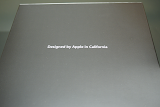

中身は、Time Capsule本体と電源ケーブル、CD/マニュアルの封筒という至ってシンプルな構成。


CD/マニュアルの封筒の中身も最小限。CDにはAirmacユーティリティが収録されていますが、私が買ったTime CapsuleのCDに含まれていたものよりもSnow LeopardにプレインストールされているAirMacユーティリティの方がバージョンが新しかったので結局のところ使わず。

マニュアルは非常に簡略化されていて正直に言うと難儀しました。あまりに簡略化されすぎていて何ができて何ができないのか良く分かりません。セットアップもデフォルトで行う分には簡単なのですが、ちょっと設定を変えたいと思ってもどこにも書いてありません。また、AirMacユーティリティの用語も分かりやすく書いてあるためか、何を意味しているのかを理解することができない局面がしばしばありました。どんな内容か事前に確認したい方は、Appleのサイトで公開されている Time Capsule (Early 2009) – 設定ガイド で確認されると良いと思います。
デフォルトで使う人には良いと思いますが、少し凝った事をしようとすると付属のガイド類だけでは十分ではなくAppleのサイトにある AirMac ネットワーク構成 の手引き AirMac ユーティリティ編 Mac OS X v10.5 + Windows などを参照する必要がありそうです。私はまだこのドキュメントの内容を十分に理解する時間を取ることができなかったので、とりあえずは今までのルータの配下にブリッジとして入れて使っています(この構成だとデフォルト設定に近い設定で動作可能なので)。もう少しじっくりと読んでから新しいネットワーク構成を検討したいと思います。
とはいえ、デフォルト設定でも十分にコストパフォーマンスの高い周辺機器であるTime Capsuleの機能を少しご紹介します。以下は私の使い方で魅力的な機能ということですので必ずしも皆さんに当てはまるわけではないと思いますので、その点についてはご了承ください。
Time Capsuleのパッケージの裏に主な機能が紹介されていますが、簡単に言ってしまうと802.11nまで対応したディアルバンドの無線LANのアクセスポイント、ギガビットHub、NASの機能を提供します。また、USBポートにプリンタやHDDを接続することで対応機種であればネットワークプリンタやAirMacDiskとして活用可能という、まさに至れり尽くせりの機能を満載しています。Windows用の周辺機器としてこれらの機能を個別に買ったら3万円では到底収まりません。

まずはNAS機能ですが、ネットワーク越しに利用できるHDDということでMacbookのようなノートからTime Machineなどを使う際にケーブルが必要無い、というのが最大の利点です。私は既にWindows用にNASでのネットワークストレージを構築済みなので、1TBのNAS機能は主にTime Machine用のディスク領域として使う予定です。ただ、Time Machineはディスクがあるだけ使い切るらしいので、もしかしたらMac用のNASとしての領域とパーティションを分けるかもしれません。
私の一押しの機能はUSB接続でのネットワークプリント機能です。最近は家庭用のプリンタでもLAN機能を標準搭載し始めたので、そのような高級機を使っている方には今更な機能ではありますが、少し前のプリンタをWIndowsとMacからスマートに使える素晴らしい機能です。WindowsのNASでもプリンタをUSB接続してプリントスプールする機能を持っているものは多々ありますが、これらの多くはプリントジョブをスプールする機能しかありません。つまり、印刷の要求を受け付けてプリンタに渡す仕事はしてくれますが、それ以上は何もしてくれません。最近のプリンタは賢くなっていてPCから印刷した際にプリンタ側の状態(紙切れやらインク切れなど)を通知してくれます。一般に双方向通信というような呼び方をしていますがNASのプリンタスプーラ機能を使うと双方向通信ができず片方向通信になってしまいちょっと不便に感じていました。これを解決するためには専用のスプーラを導入するか、最初からLANに対応したプリンタを購入する必要がありました。Time CapsuleにUSBプリント機能があるというので一昔前のCanon iP4200を繋いでみたところMacbookからきちんと双方向通信ができています。Windows側もBonjourネットワーク経由で繋ぐために、Bonjourプリンタウィザードを使ってネットワークプリンタを認識させてみたところ、こちらも問題なくローカル接続プリンタと全く同じ使い勝手が実現できました。
お陰で今までプリンタを使っていなかったリビングのノートPCやらもすべてBonjourネットワークに繋いでプリントできる環境が整備されました。このUSBポートにはUSB Hubも接続できるそうなので将来はHDDの増設によるNAS容量の拡張も容易にできそうです。
無線LANアクセスポイントは、802.11nの環境をきちんと設計していないので、まずはアクセスポイントとして最低限の設定(暗号化と接続機器制限くらい)をして運用を開始しました。いままで自宅の1Fと2Fを無線LANで繋いでいたため、1Fの各種家電やPCによる通信で無線LANが飽和気味でした。そこで、ノートPCとMacbook、iPhone 2台をTime Capsuleに、それ以外は従来の無線LANアクセスポイントに振り分けることでアクセスポイントでの性能劣化を解消させることができました。今後は、ネットワークの利用状況などに合わせて、更に構成を見直していきたいと思います。
たった3万円でこれだけの環境を手に入れられる素晴らしい周辺機器です。しかも、まだまだポテンシャルを活かしきれていない状況のはずなので、今後、更に使い込みたいと思います。ネットワーク環境の更新を考えている方は、WindwosユーザであってもTime Capsuleを選択肢に入れるべきだと思います。
なおAppleのWebサイトによると、
Mac本体のAppleCare Protection Planは、Time Capsuleも保証対象とします。
ということなので本体のAppleCareに加入している人はとても安心ですね。(私はまだ入っていないく迷ってます)。
■ Apple – Time Capsule
最後まで読んでいただきありがとうございます。
 左のアイコンをクリックして、このブログを Feedly に登録していただけると嬉しいです
左のアイコンをクリックして、このブログを Feedly に登録していただけると嬉しいですFacebook ページでも情報を発信していますのでよろしかったら「いいね!」をお願いします
RSSリーダへの登録は こちら からどうぞ。

NASずっと欲しいなあと思ってたんですが、Time Capsuleという手があったかー。
Windowsからも普通に不便なく使えそうかな。
いつも色々と物欲を刺激していただいてありがとうございます笑
Time CapsuleはWindowsからも問題なく使えています。日本語のファイル名などは文字化けしてしまいますが、それ以外は問題無いです。
Time Capsuleはコストパフォーマンスがとても良いと思います。是非、お試しあれ。